
Эквалайзер — это аппаратный или программный фильтр, который находится «на борту» операционной системы Windows 10. Данный инструмент потребуется, прежде всего, меломанам, которые заинтересованы в прослушивании любимых музыкальных треков. Нередко происходит так, что в распоряжении пользователей оказываются некачественные записи с большим количеством шумов и прочих помех.
Для того, чтобы избавиться практически мгновенно, следует воспользоваться этим эквалайзером. Если никак не можете найти его на своем компьютере, то не переживайте, а лучше скачивайте его с нашего сайта. Как раз, сейчас у нас имеется бесплатная версия многофункционального эквалайзера для популярной платформы Виндовс 10.
Если вам не нравится звук с вашего компьютера, то есть два варианта — скачать и установить стороннее приложение или постараться грамотно настроить то, что есть. Если вас заинтересовал первый вариант, то обязательно посмотрите 4-минутное видео, в котором автор показывает, как скачать и установить эквалайзер на русском языке для Виндовс 10 абсолютно бесплатно. Этот процесс настолько прост, что не отнимет много времени.
Эквализация всего звука Windows (VST эквалайзер для Windows)
Инструкция по настройке звука штатными средствами Windows 10
- Внизу вашего рабочего стола на Панели задач с правой стороны найдите небольшой значок громкоговорителя и нажмите на него. Он называется «Динамики». Когда появится меню, то выберите второй пункт сверху «Открыть параметры звука».
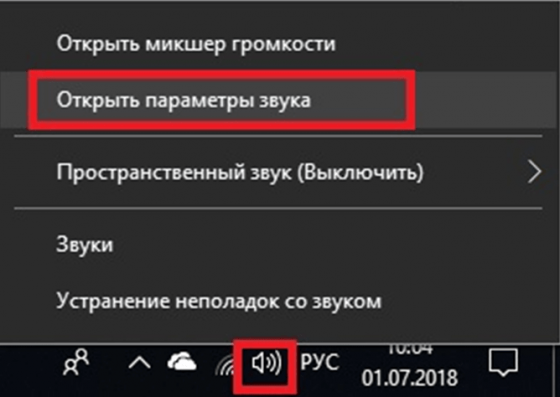
- Когда откроется окно с разделом «Параметры», то кликните на ссылку «Панель управления звуком», а затем на вкладку «Звук».
- Здесь выберите пункт «Динамики», а затем дважды кликните по ней, чтобы появилось на экране новое окно.
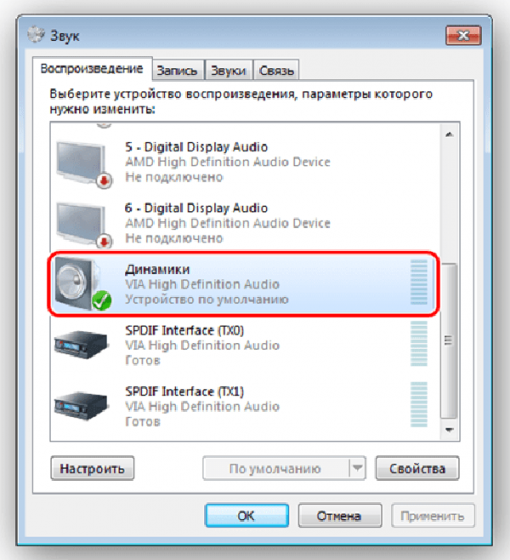
- После того, как открылось дополнительное окно со свойствами, перейдите во вкладку «Улучшения» (Enhancements), а потом поставьте галочку во второй строке — это и есть встроенный эквалайзер платформы Windows 10. Далее нажмите кнопку «Параметры» (More Settings).
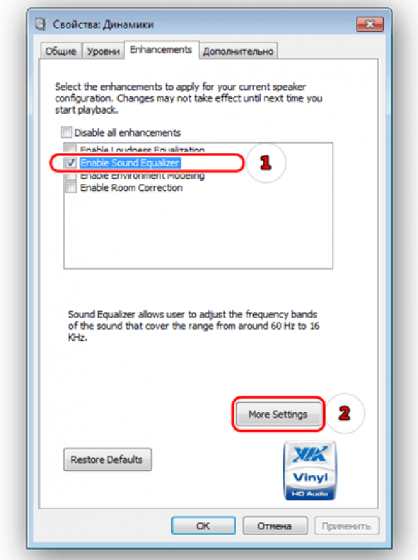
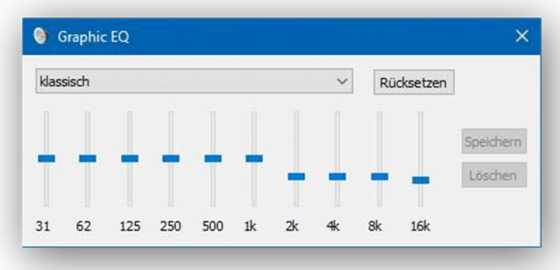
После всех вышеперечисленных действий, вы получили доступ к эквалайзеру, который включает в себя несколько различных звуковых частот. Эти параметры легко меняются посредством перетаскивания ползунков. Таким образом, если немного поэкспериментировать с настройками, то можно добиться улучшения качества звука без привлечения сторонних специалистов и покупки дополнительного оборудования или утилит.
Источник: windows-ten.info
Эквалайзер для Windows 10 – создаем объемное звучание
Эквалайзер на ПК – это программа, с помощью которой пользователь может более тонко настроить выходящий через динамики звук (его тон, высоту, глубину, добавить бас и пр.). С выходом Windows 10 многие пользователи испытали трудности с поиском и изменением параметров звучания. В текущей статье разберемся, где найти встроенный эквалайзер операционной системы и назовем сторонние для самостоятельной установки.
Стандартные возможности системы
Прежде всего, поговорим о встроенном ПО, которое отвечает за регулировку звуковых параметров. Начиная с первых версий Windows 10, пользователи получили возможность настраивать звучание без необходимости установки сторонних программ. Конечно, стандартные средства не идеальны, но большинству пользователей их будет достаточно.

К современной звуковой плате можно подключить порядка 6-7 колонок и создать объемное звучание. Разработчики это предусмотрели и снабдили ОС соответствующими настройками. Рассмотрим процесс пошагово:
- Нажать правой кнопкой на иконку динамика, расположенную в нижней части экрана. Из представленного списка выбрать команду «Открыть параметры звука».
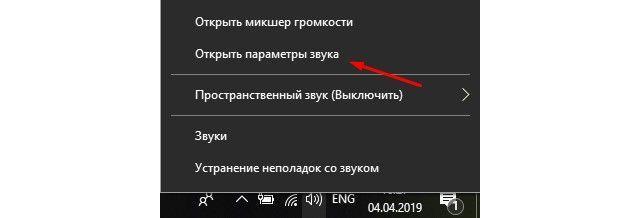

- Стерео – 2 динамика.
- Квадро – 4.
- Объемное звучание 5.1 – 5 колонок и сабвуфер.
- Объемное звучание 7.1 – 7 колонок и сабвуфер.
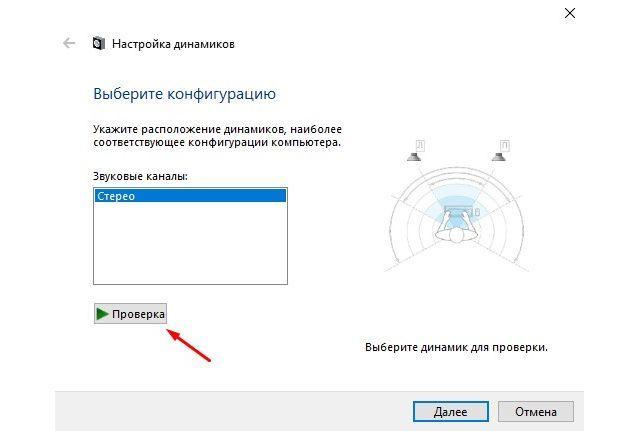
Базовая настройка завершена. Для изменения установленных параметров потребуется снова запустить мастер.
Следующий шаг заключается в более тонкой настройке непосредственно параметров эквалайзера и всего что с ним связано. Инструкция:
- На третьем этапе предыдущей инструкции, после нажатия правой кнопкой по названию устройства выбрать пункт «Свойства».

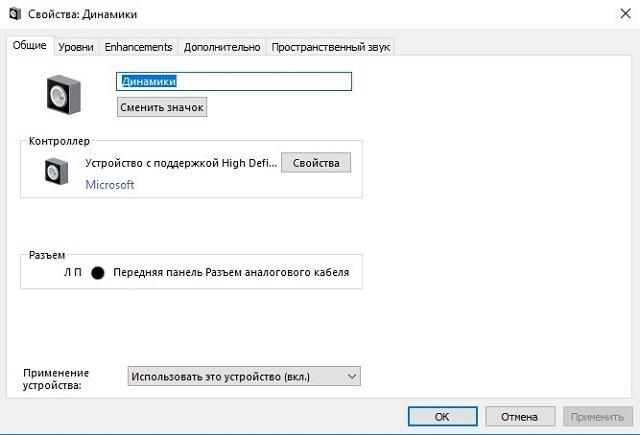
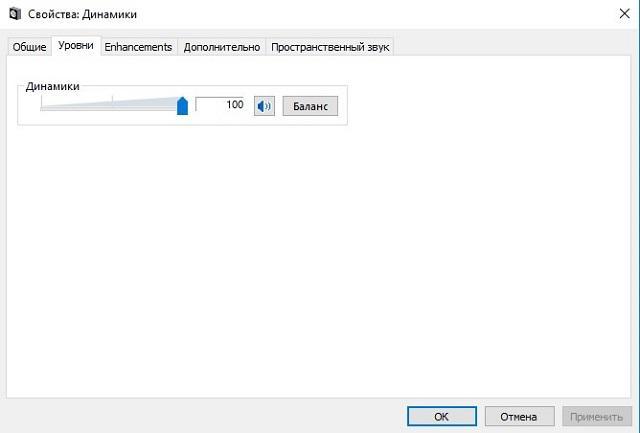
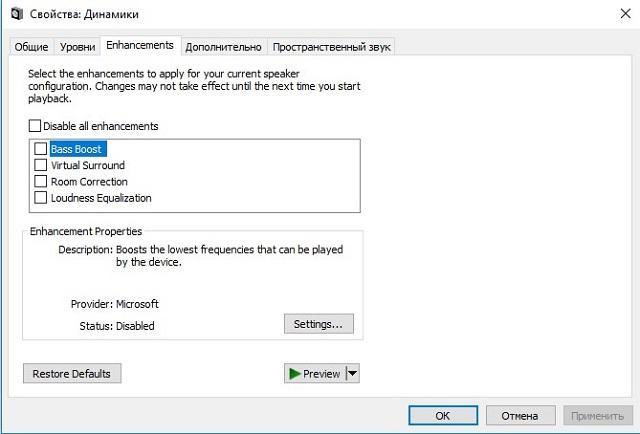
- Окружение – позволяет имитировать среду воспроизведения (жилая комната, концертный зал и т.д.).
- Подавление голоса – подавляет голос исполнителя композиции, обеспечивая удобные условия для записи своего пения.
- Изменение высоты тона.
- Эквалайзер – изменяет различные уровни звука. В выпадающем списке можно выбрать предустановленные значения. После клика по трем точкам открывается дополнительное окно, где получится откорректировать стандартные значения или создать свою предустановку.
- Виртуальный объемный звук – функция осуществляет кодирование объемного звука и передает его как стереосигнал.
- Тонкомпенсация – устраняет различия уровня громкости с учетом особенностей человеческого восприятия. С применением этой настройки звук становится сильнее, снижается диапазон колебаний громкости.
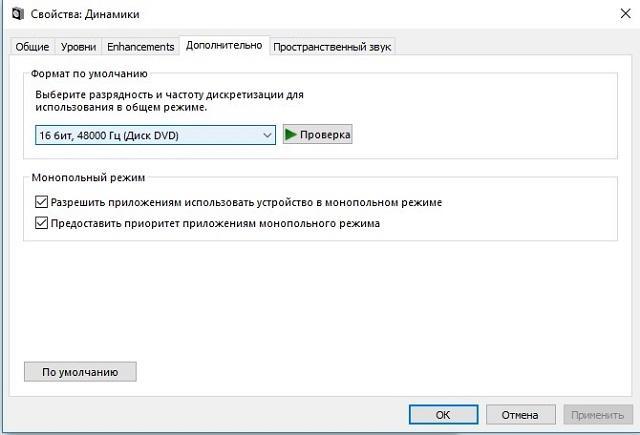
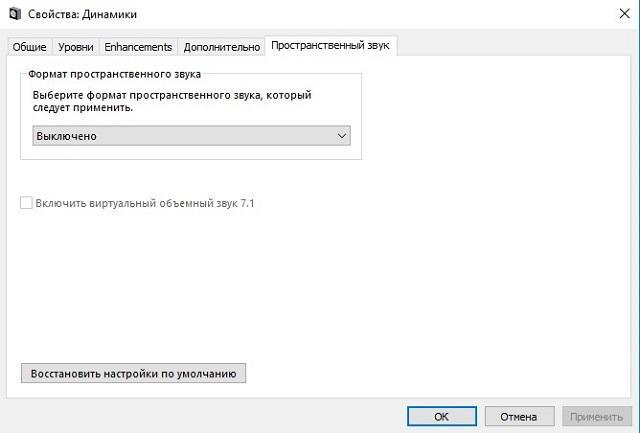
На этом настройка звука стандартными средствами Windows завершена. Наибольшее влияние оказывает изменение параметров на вкладке «Улучшения».
Диспетчер Realtek HD
Более понятные настройки предоставляет эквалайзер для Виндовс 10 от производителя звуковых карт Realtek. Это стандартный инструмент настройки звука и в большинстве случаев устанавливается в систему вместе с драйверами. Отыскать его можно в панели инструментов. Если там нет раздела «Диспетчер Realtek HD», следует скачать эквалайзер на официальном сайте.
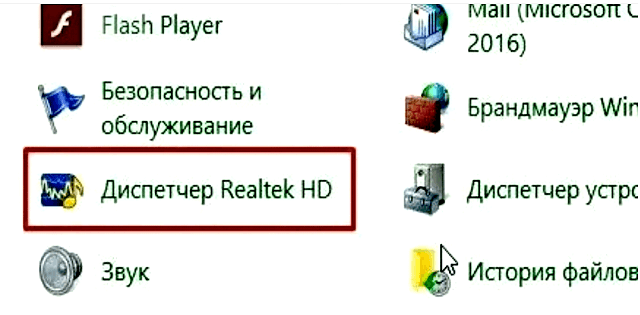
Вид диспетчера несколько отличается, в зависимости от используемой материнской платы. Тем не менее функционал будет неизменным. По своей сути программа повторяет параметры, которые выставляются в свойствах звукового оборудования (предыдущий список). Единственное отличие – визуальное оформление. Используя эту программу, пользователь также сможет выставить звуковые эффекты, изменить значения эквалайзера и окружающую обстановку, сделать поправку на помещение, выбрать стандартный формат качества и пр.
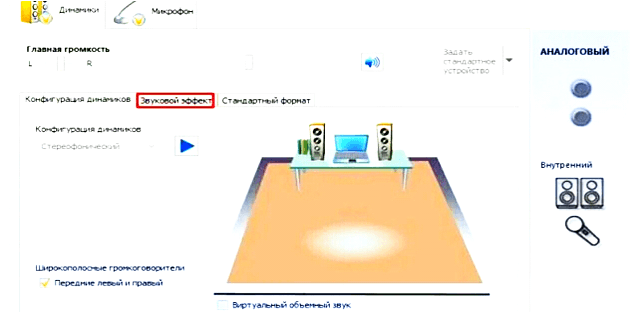
Сторонний эквалайзер для музыки
При желании есть возможность попробовать нечто новое, путем установки другой программы-эквалайзера. Выделим несколько популярных вариантов:
- Pushtec EQ VST – стилизованная под музыкальный пульт управления программа, предлагающая многочисленные тонкие настройки звука.

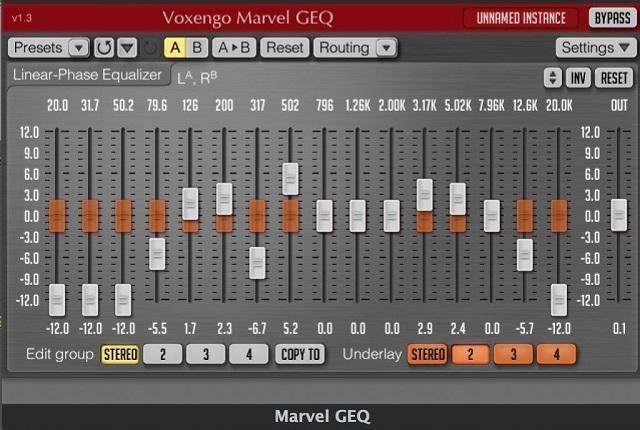
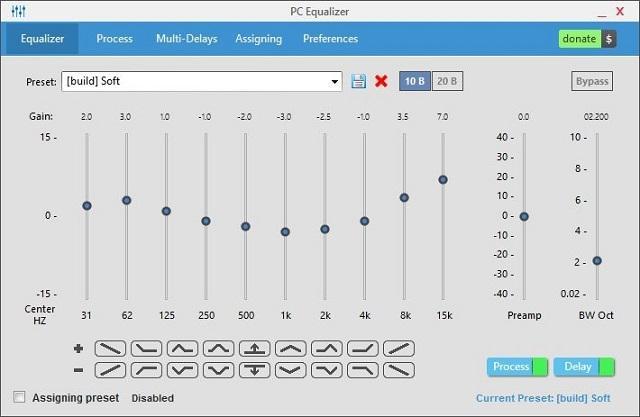
Выполнить настройку звука в Windows 10 получится как стандартными средствами системы, так и через установку сторонних программ. Первого варианта будет достаточно подавляющему большинству пользователей, а второй подойдет людям с музыкальным слухом, которые могут отличить даже малейшие изменения в частотах.
Источник: mobila.guru
Правильная Настройка Эквалайзера AIMP (АИМП)
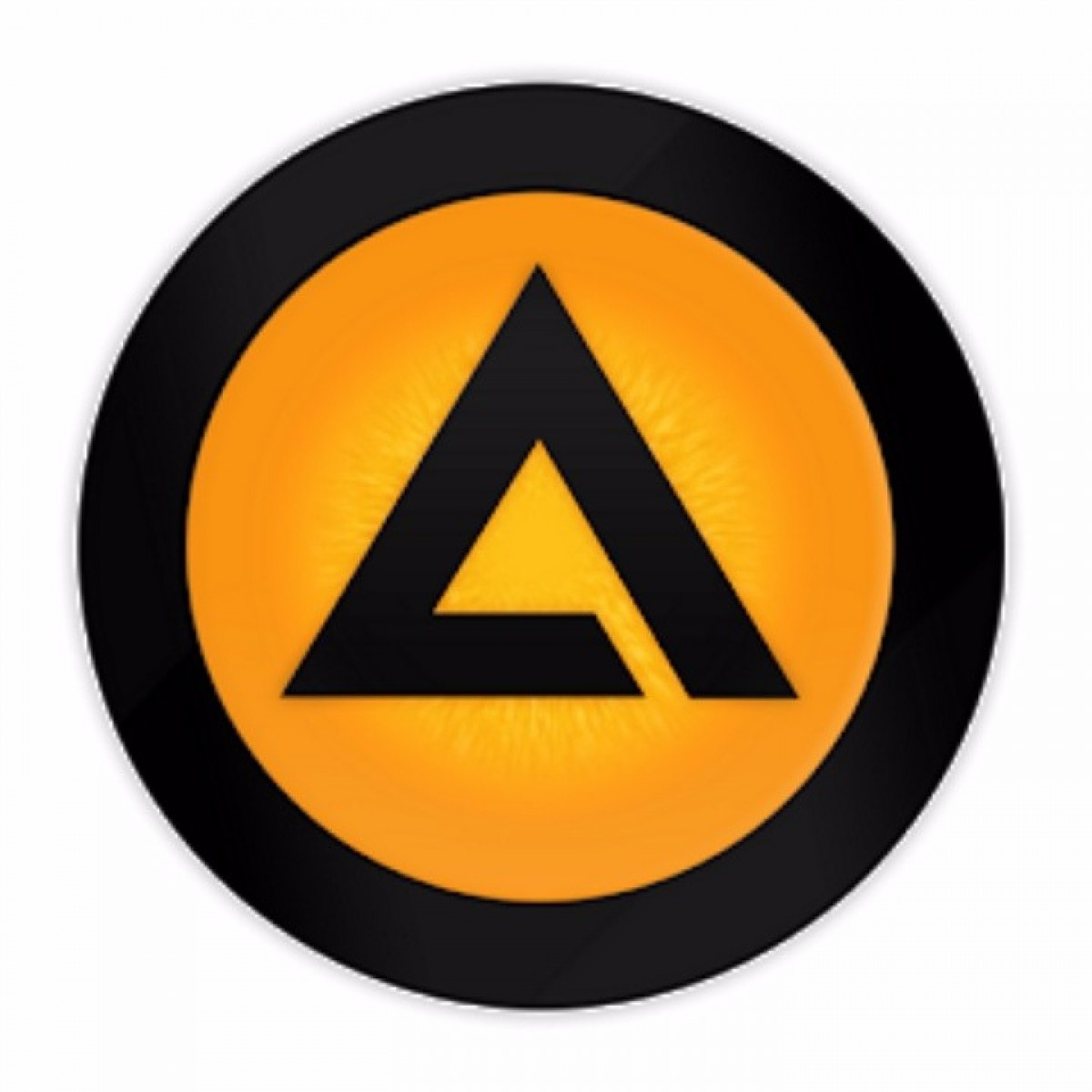
AIMP представляет собой программу, которая позволяет с комфортом воспроизводить музыку. Помимо этого, утилита подразумевает возможность организовать работу даже с тысячами треков. Всё благодаря наличию удобных инструментов, которые позволяют выполнить грамотную сортировку по плейлистам и так далее.
Кроме того, можно настроить звучание таким образом, чтобы конечный результат был удовлетворительным лично для вас. Программа АИМП актуальна по той причине, что, несмотря на длительное время существования, ей всё равно занимаются специалисты и регулярно выпускают обновления. Давайте с вами рассмотрим, что представляет из себя настройка эквалайзера AIMP.
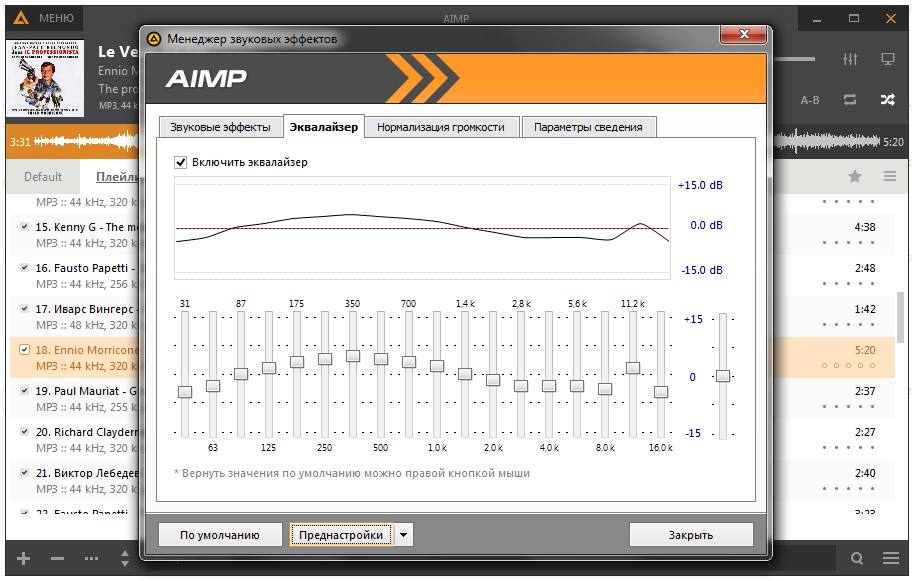
Возможности
Первое, что стоит озвучить – доступные операционные системы. Скачать программу можно на ПК, работающие на основе ОС Windows.
Обратите внимание! Также существует версия для смартфонов и планшетов, которые работают на базе операционной системы Android.
Софт предлагает десятки возможностей, однако следует перечислить лишь основные из них:
- Создание отдельных плейлистов, куда можно помещать как отдельные треки, так и целые папки. Удобно для сортировка разных стилей и направленностей. Один плейлист для пробежек, другой для отдыха, третий для путешествий.
- Поиск отдельных треков по всем спискам воспроизведения.
- Размещение плеера в трее для удобной работы с другими программами во время прослушивания музыки.
- Выведение подробной информации о каждом треке, который воспроизводится в данный момент времени.
Как работать с софтом
Самый важный вопрос, который мы рассмотрим в рамках статьи – как правильно настроить AIMP плеер для хорошего звука. Стандартная процедура воспроизведения треков является простой и доступной. Чтобы с этим разобраться, даже новичку потребуется не более минуты. С настройкой звука всё немного сложнее. Далее полезные советы, которые позволят улучшить звучание.
Настройка эквалайзера
Чтобы настроить эквалайзер, вам нужно в первую очередь запустить программу. Когда вы реализуете данное действие, потребуется на главном экране найти специальную кнопку, которая отвечает за открытие желаемого инструмента. Визуально элемент выглядит как стрелочки. Они имеют направление в одну сторону.
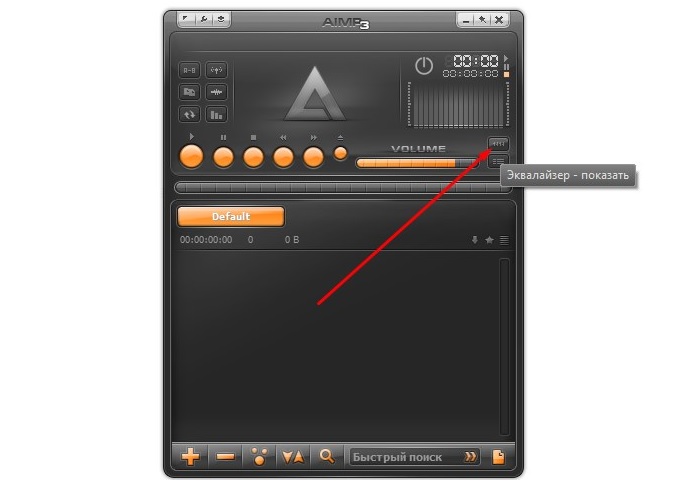
Когда вы нажмёте на кнопку, сможете увидеть справа небольшое окошко. Внутри него будут расположены специальные частотные полосы, которые вам и предстоит настроить.
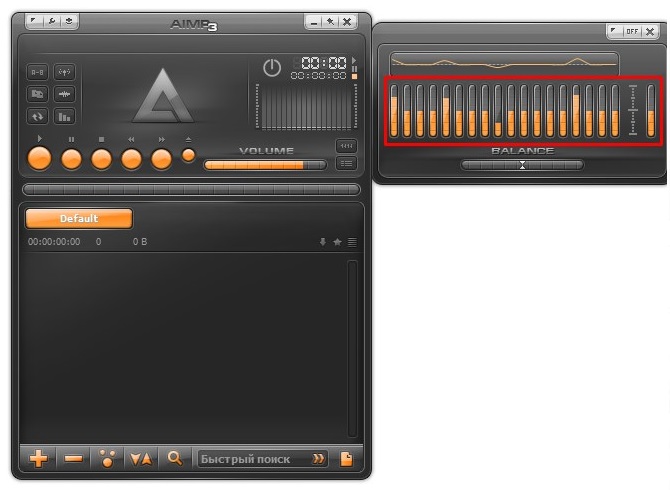
Обратите внимание! Можно выполнять настройку самостоятельно, перетягивая курсором в каждой полосе значение до желаемого уровня. При этом нужно учесть, что такая настройка эквалайзера AIMP рассчитана для тех, кто умеет на слух определять качество звука. Если вы в этом деле не профессионал, вам останется лишь поставить такую комбинацию, чтобы нравилось лично вам.
Работа с готовыми пресетами
Один из вариантов настройки AIMP – пресеты эквалайзера. Если коротко, это предварительно заготовленный набор настроек. Каждый пресет посвящен тому или иному стилю. Например, если слушаете рок, выбираете соответствующую кнопку.
Что касается реализации, нужно лишь кликнуть на элемент «Настройки эквалайзера». Появится дополнительный набор кнопок, где потребуется выбрать «Загрузить настройки».
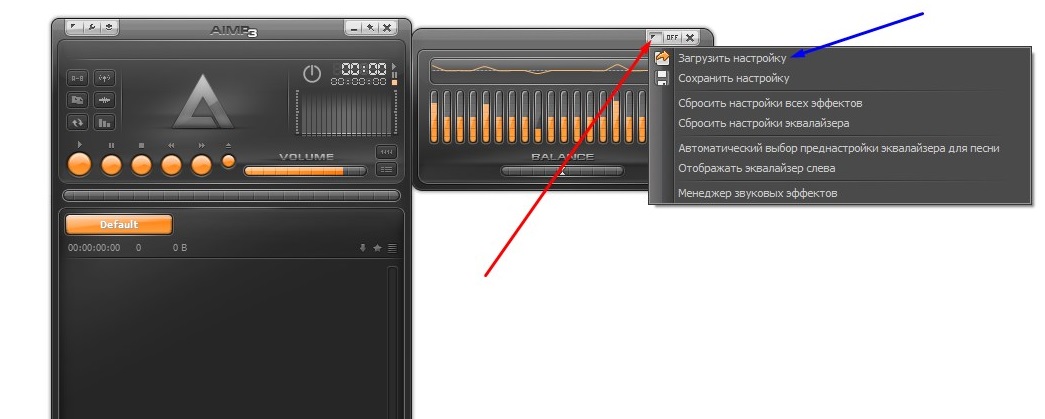
Перед вами появится окно с названием «Поднастройки эквалайзера». Там останется выбрать желаемый музыкальный жанр. Потом кликаете на «Применить» и наслаждаетесь результатом.
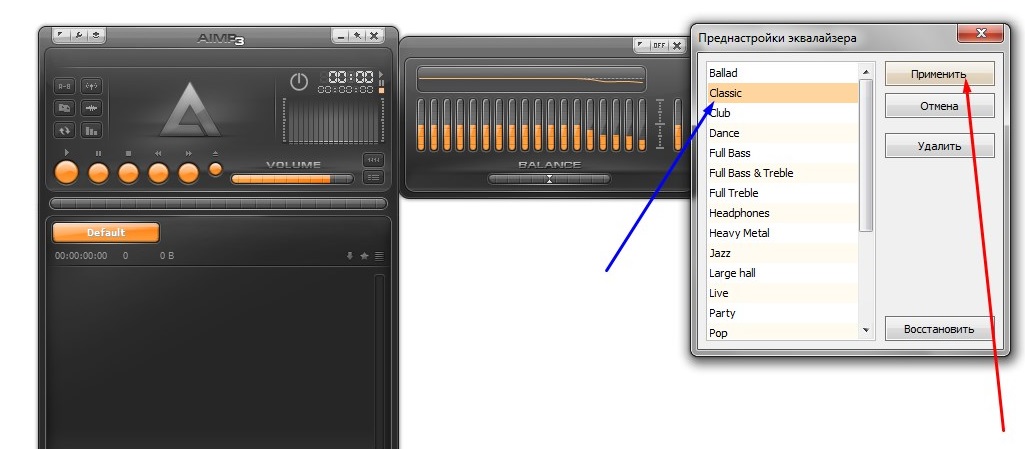
Заключение
Если рассматривать эквалайзер для AIMP, это профессиональный инструмент с гибкими настройками. Система предлагает как выбор индивидуальных параметров, так и указание готовых комбинаций, которые были составлены разработчиками.
Источник: aimp-download.ru